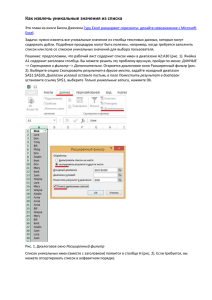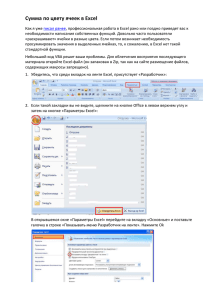Использование функции VBA Evaluate вместо цикла
реклама
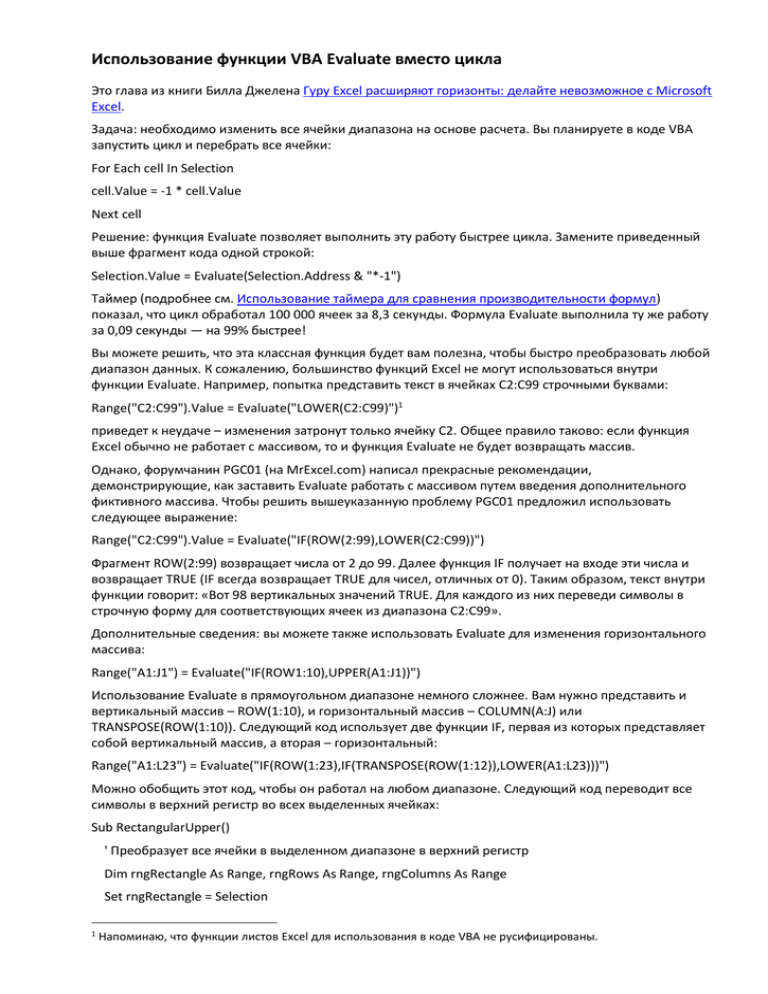
Использование функции VBA Evaluate вместо цикла Это глава из книги Билла Джелена Гуру Excel расширяют горизонты: делайте невозможное с Microsoft Excel. Задача: необходимо изменить все ячейки диапазона на основе расчета. Вы планируете в коде VBA запустить цикл и перебрать все ячейки: For Each cell In Selection cell.Value = -1 * cell.Value Next cell Решение: функция Evaluate позволяет выполнить эту работу быстрее цикла. Замените приведенный выше фрагмент кода одной строкой: Selection.Value = Evaluate(Selection.Address & "*-1") Таймер (подробнее см. Использование таймера для сравнения производительности формул) показал, что цикл обработал 100 000 ячеек за 8,3 секунды. Формула Evaluate выполнила ту же работу за 0,09 секунды — на 99% быстрее! Вы можете решить, что эта классная функция будет вам полезна, чтобы быстро преобразовать любой диапазон данных. К сожалению, большинство функций Excel не могут использоваться внутри функции Evaluate. Например, попытка представить текст в ячейках C2:C99 строчными буквами: Range("C2:C99").Value = Evaluate("LOWER(C2:C99)")1 приведет к неудаче – изменения затронут только ячейку С2. Общее правило таково: если функция Excel обычно не работает с массивом, то и функция Evaluate не будет возвращать массив. Однако, форумчанин PGC01 (на MrExcel.com) написал прекрасные рекомендации, демонстрирующие, как заставить Evaluate работать с массивом путем введения дополнительного фиктивного массива. Чтобы решить вышеуказанную проблему PGC01 предложил использовать следующее выражение: Range("C2:C99").Value = Evaluate("IF(ROW(2:99),LOWER(C2:C99))") Фрагмент ROW(2:99) возвращает числа от 2 до 99. Далее функция IF получает на входе эти числа и возвращает TRUE (IF всегда возвращает TRUE для чисел, отличных от 0). Таким образом, текст внутри функции говорит: «Вот 98 вертикальных значений TRUE. Для каждого из них переведи символы в строчную форму для соответствующих ячеек из диапазона С2:С99». Дополнительные сведения: вы можете также использовать Evaluate для изменения горизонтального массива: Range("A1:J1") = Evaluate("IF(ROW1:10),UPPER(A1:J1))") Использование Evaluate в прямоугольном диапазоне немного сложнее. Вам нужно представить и вертикальный массив – ROW(1:10), и горизонтальный массив – COLUMN(A:J) или TRANSPOSE(ROW(1:10)). Следующий код использует две функции IF, первая из которых представляет собой вертикальный массив, а вторая – горизонтальный: Range("A1:L23") = Evaluate("IF(ROW(1:23),IF(TRANSPOSE(ROW(1:12)),LOWER(A1:L23)))") Можно обобщить этот код, чтобы он работал на любом диапазоне. Следующий код переводит все символы в верхний регистр во всех выделенных ячейках: Sub RectangularUpper() ' Преобразует все ячейки в выделенном диапазоне в верхний регистр Dim rngRectangle As Range, rngRows As Range, rngColumns As Range Set rngRectangle = Selection 1 Напоминаю, что функции листов Excel для использования в коде VBA не русифицированы. ' Определяет вертикальный вектор массива Set rngRows = rngRectangle.Resize(, 1) ' Определяет горизонтальный вектор массива Set rngColumns = rngRectangle.Resize(1) rngRectangle = Evaluate("IF(ROW(" & rngRows.Address & "),IF(COLUMN(" & rngColumns.Address & _ "),UPPER(" & rngRectangle.Address & ")))") End Sub Хотя приведенные здесь примеры имеют дело с изменением регистра текста, вы можете использовать эти принципы, чтобы выполнять расчеты в VBA с помощью Evaluate и большинством функций. В приложенном Excel-файле вы найдете целый ряд макросов. Поизучайте, вам понравится! Не обольщайтесь. Хотя этот метод и повышает скорость работы вашего кода, но также делает его более трудным для понимания другими людьми. Резюме: использование функции VBA Evaluate позволяет существенно ускорить работу кода; за счет хитрого приема функция может использоваться и для массивов. Источник.